Google Sheets : mise en forme conditionnelle avec plusieurs conditions
Vous pouvez utiliser la fonction de formule personnalisée dans Google Sheets pour appliquer une mise en forme conditionnelle aux cellules en fonction de plusieurs conditions.
Les exemples suivants montrent comment utiliser la fonction de formule personnalisée dans les scénarios suivants :
1. Formatage conditionnel avec logique OU
2. Formatage conditionnel avec la logique ET
Allons-y !
Exemple 1 : formatage conditionnel avec la logique OU
Supposons que nous ayons l’ensemble de données suivant dans Google Sheets :

Supposons que nous souhaitions mettre en évidence chacune des cellules de la colonne Équipe où le nom est « Spurs » ou « Rockets ».
Pour ce faire, nous pouvons mettre en surbrillance les cellules de la plage A2:A11 , puis cliquer sur l’onglet Format , puis sur Mise en forme conditionnelle :
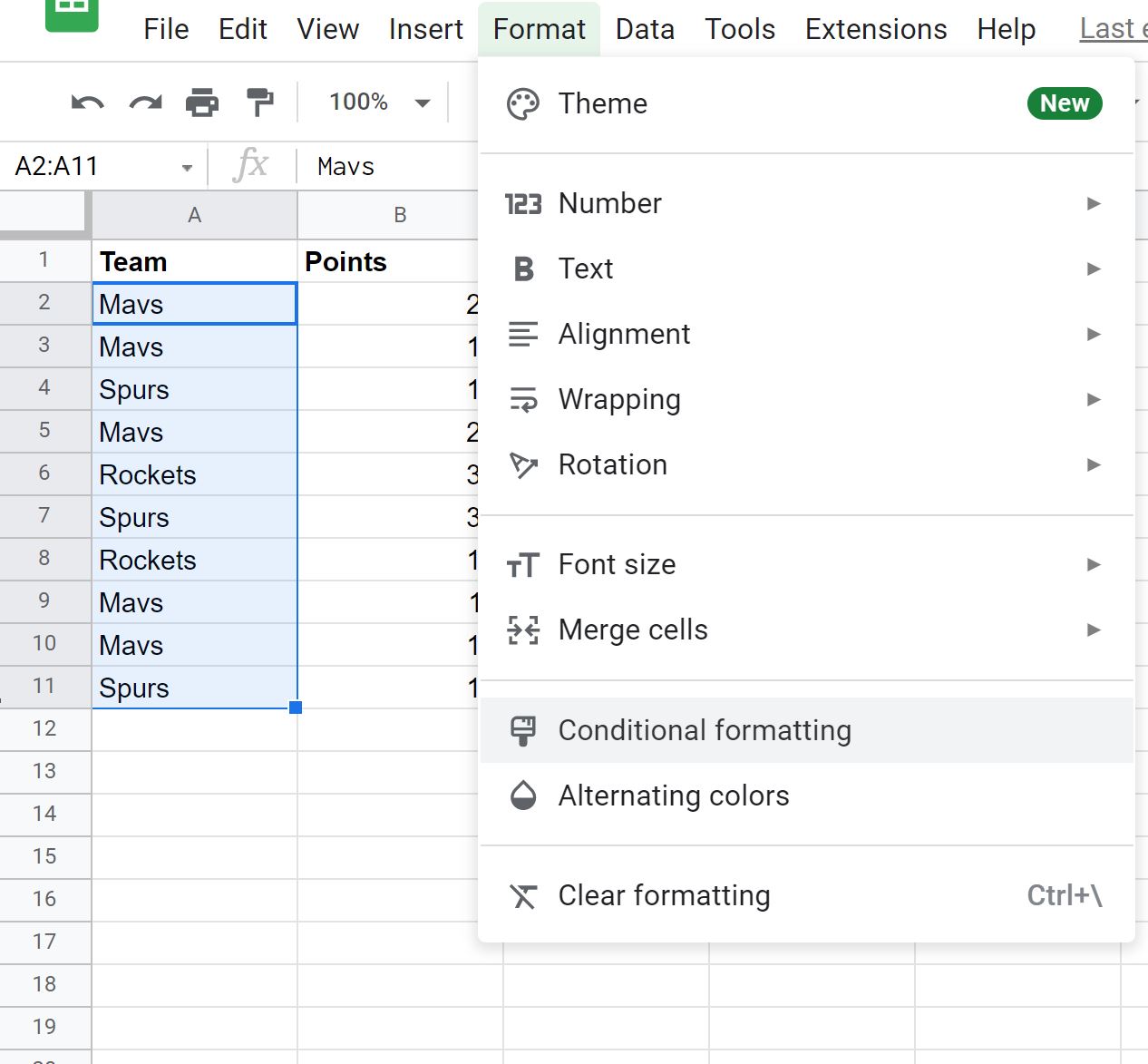
Dans le panneau Règles de format conditionnel qui apparaît sur le côté droit de l’écran, cliquez sur le menu déroulant Formater les cellules si , puis choisissez La formule personnalisée est , puis saisissez la formule suivante :
=(A2="Spurs")+(A2="Rockets")
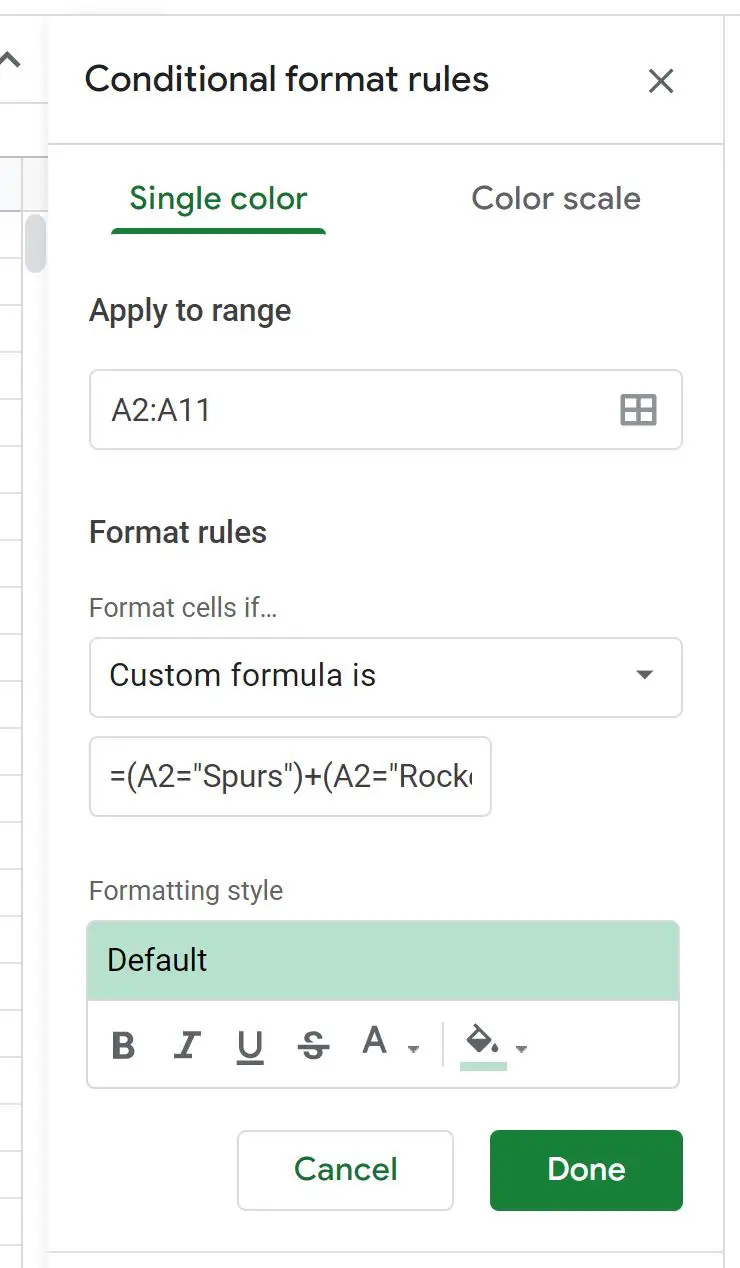
Une fois que vous avez cliqué sur Terminé , chacune des cellules de la colonne Équipe qui sont égales à « Spurs » ou « Rockets » sera automatiquement mise en surbrillance :
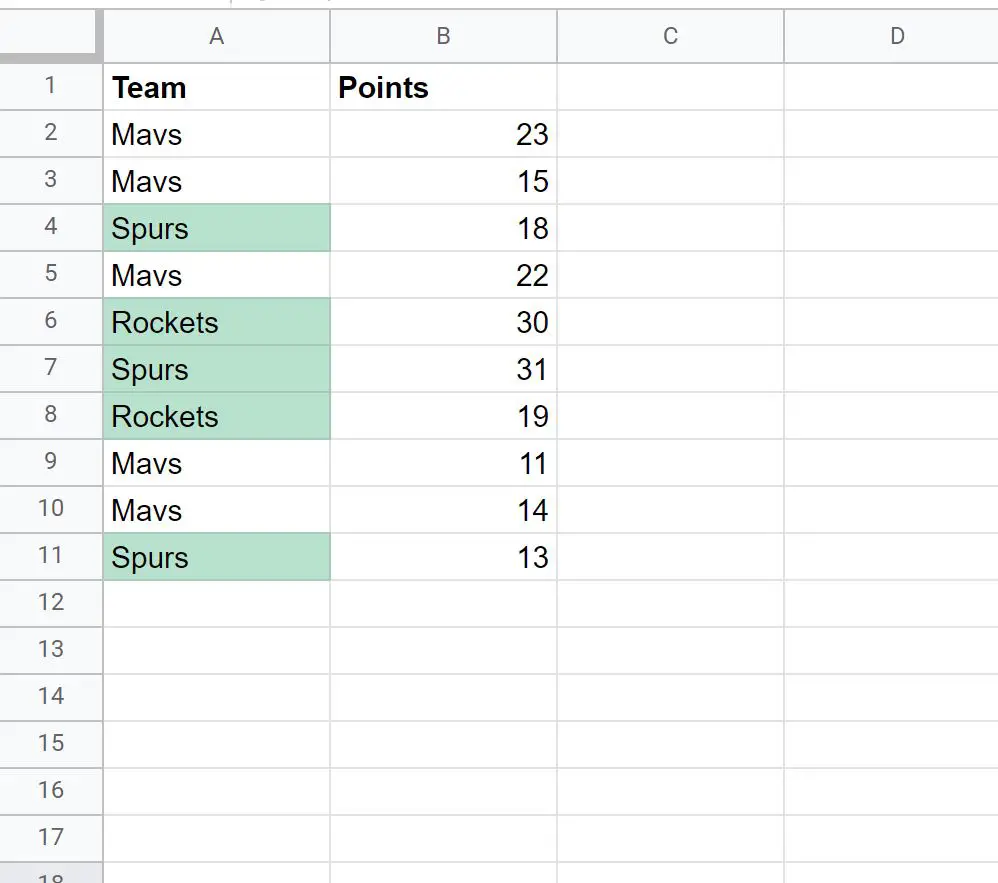
Exemple 2 : formatage conditionnel avec la logique ET
Supposons que nous souhaitions mettre en évidence chacune des cellules de la colonne Équipe où le nom est « Spurs » et où la valeur correspondante dans la colonne Points est supérieure à 15.
Dans le panneau Règles de format conditionnel , cliquez sur la liste déroulante Formater les cellules si , puis choisissez La formule personnalisée est , puis saisissez la formule suivante :
=AND(A2="Spurs", B2>15)
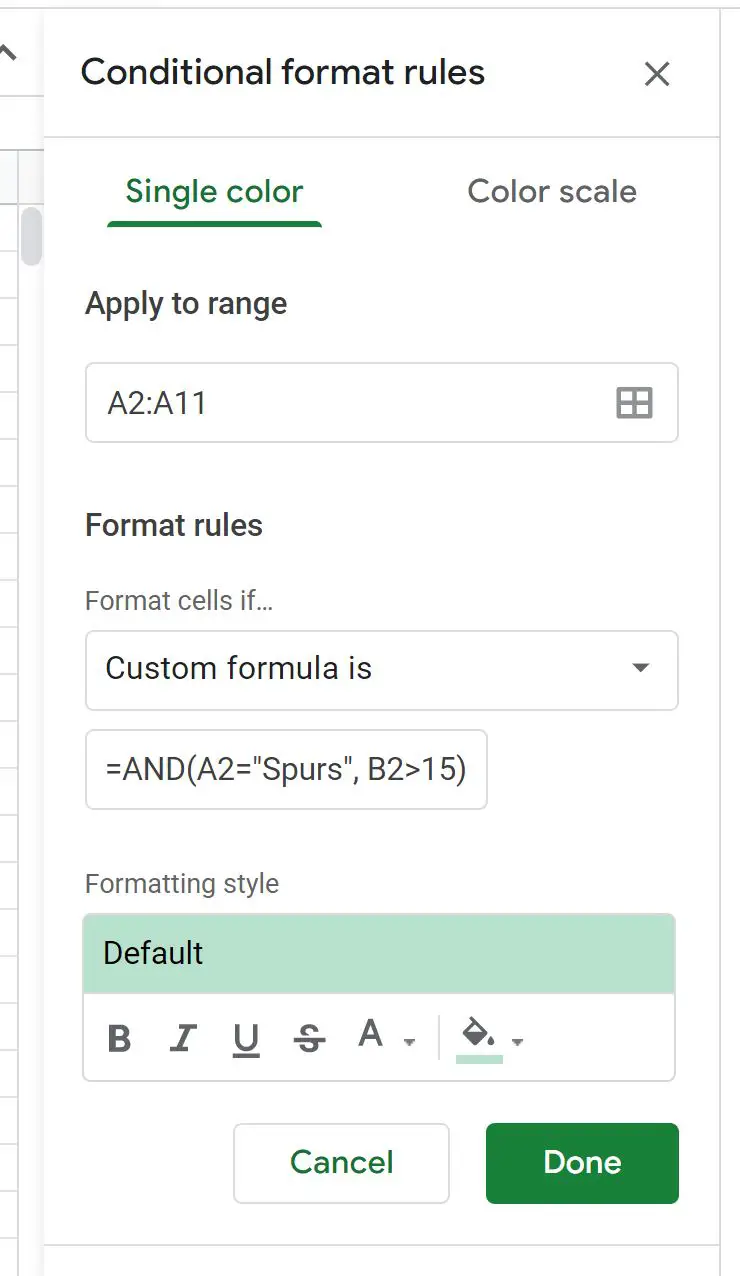
Une fois que vous avez cliqué sur Terminé , chacune des cellules de la colonne Équipe qui sont égales à « Spurs » et où la valeur correspondante dans la colonne Points est supérieure à 15 sera automatiquement mise en surbrillance :
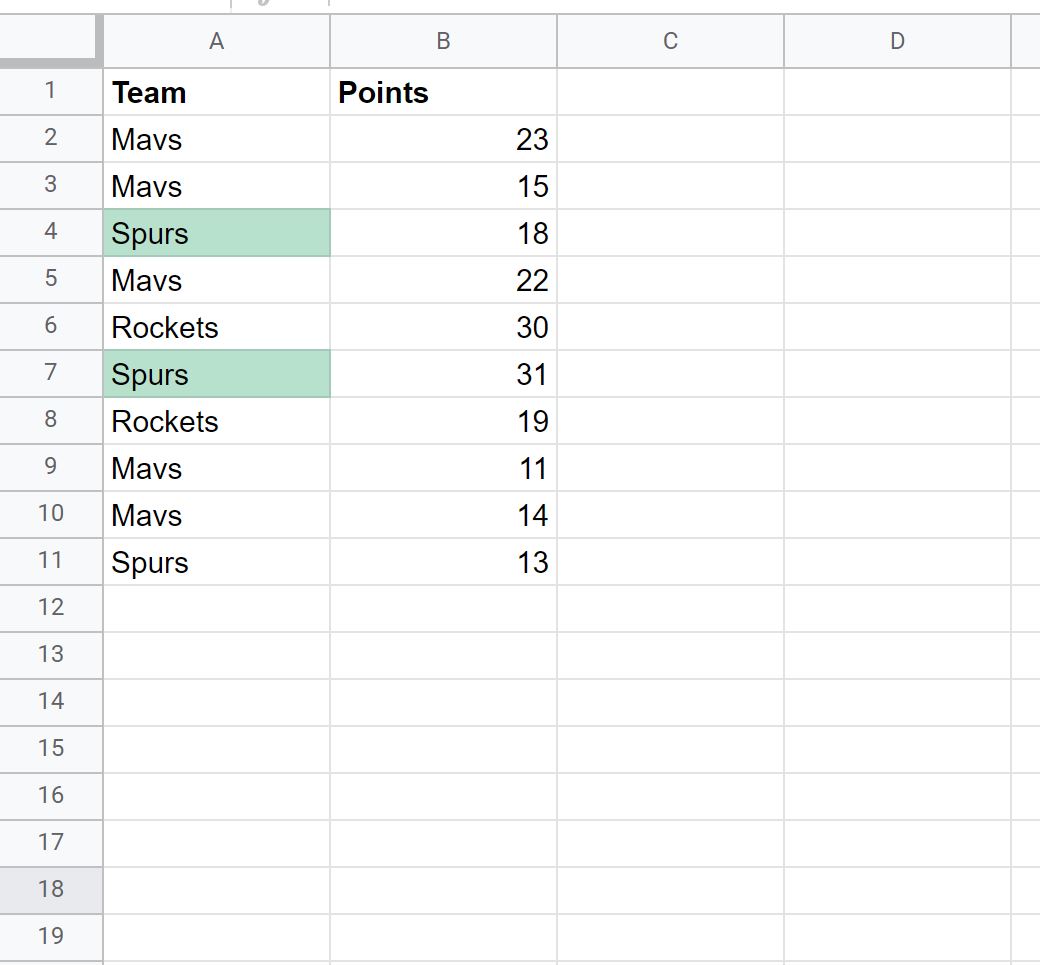
Ressources additionnelles
Les didacticiels suivants expliquent comment effectuer d’autres tâches courantes dans Google Sheets :
Comment remplacer du texte dans Google Sheets
Comment remplacer les cellules vides par zéro dans Google Sheets
Comment utiliser une RECHERCHEV sensible à la casse dans Google Sheets
Google Sheets : mise en forme conditionnelle si une autre cellule contient du texte
